win10系统清除u盘使用痕迹的详细步骤
u盘设备相信大家都比较熟悉了,这里也不多介绍,一般我们会使用U盘来拷贝资料,应用,当做一个传输媒介,而且U盘比从网上下载要快的许多。使用完U盘后win10专业版系统电脑中会留下使用痕迹,像USBViewer这类的软件就可以精确的看到之前U盘的盘符,信息,这样很容易泄漏隐私安全,有什么办法可以u盘使用痕迹?快来看看具体使用方法。
步骤:
1、用“Win+R”组合键打开运行,输入“regedit”启动注册表;
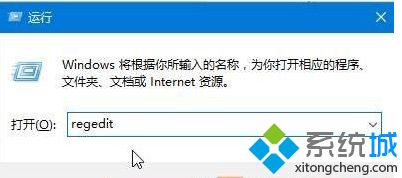
2、点击左上角的“编辑-查找”;
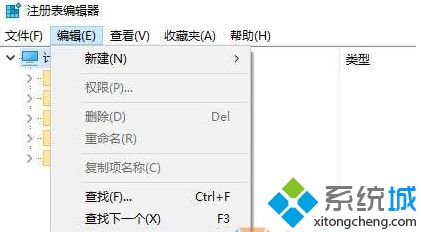
3、然后去掉“值”和“数据”选项的勾选,只勾选“项”,输入“usbstor”,点击查找下一个;

4、在系统给出的搜索结果中,找到带有“x86_usbstor.”有关的项,单击右键,选择【删除】即可。

win10系统清除u盘使用痕迹的详细步骤分享到这里了,出于对重要文件数据的保护,小编认为清理U盘使用痕迹是非常有必要的。
相关教程:电脑清除u盘使用痕迹如何从网上下载系统到u盘
我告诉你msdn版权声明:以上内容作者已申请原创保护,未经允许不得转载,侵权必究!授权事宜、对本内容有异议或投诉,敬请联系网站管理员,我们将尽快回复您,谢谢合作!










